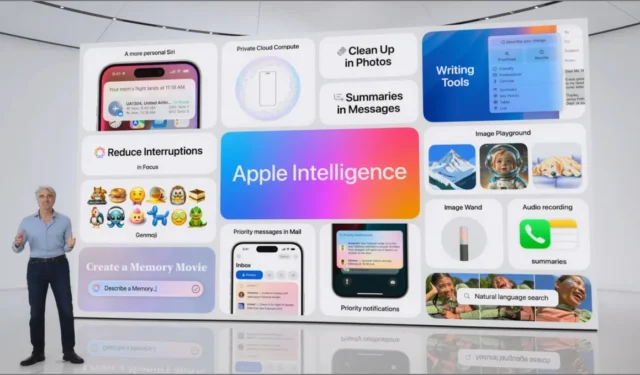
Siden Apple droppede iOS 18.1 beta den 29. juli, har alle (inklusive os) været glade for at prøve de nye Apple Intelligence-funktioner. Du kan prøve Apple Intelligence-funktionerne, selvom du er uden for USA. Det var sådan, jeg fik adgang til det og har fundet syv AI-funktioner, der kan hjælpe med at lette flere aspekter af den daglige rutine. Så lad os dykke ned i, hvad der er nyt – du vil elske disse opdateringer.
1. Du kan endelig optage dine telefonopkald
Den mest efterspurgte funktion kommer endelig i iOS 18.1 beta. Den optager bare ikke opkald, den transskriberer endda dine telefonopkald. Alle optagelser gemmes i Notes-appen, og når du afspiller lyden, viser den den transskriberede tekst i realtid.
Du kan endda få en oversigt over din opkaldsoptagelse, så du kan fokusere på de vigtige dele uden at skulle lytte til det hele.
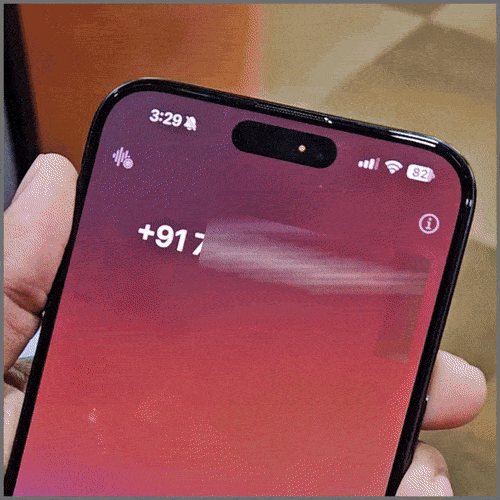
For at begynde at optage et opkald på din iPhone skal du trykke på bølgeformikonet i øverste venstre hjørne af opkaldsskærmen. Den anden person vil få besked om, at opkaldet bliver optaget, og du kan se, hvordan optagelsens varighed.
Et par ting at huske på: transskription fungerer kun på engelsk, spansk, fransk, tysk, japansk, mandarin-kinesisk, kantonesisk og portugisisk. Hvis et sprog ikke understøttes , vil det sandsynligvis blive tilføjet ned ad linjen.
2. Skriv som en professionel
Du kan bruge AI-skriveværktøjer overalt, hvor du kan skrive på din iPhone. Uanset om du fyrer en tekst af, skriver en note eller laver en e-mail, har du muligheder for at læse korrektur, omskrive eller justere tonen. Vil du lyde mere venlig? Skal det være mere professionelt? Intet problem. Hvis du føler, at teksten er for udførlig, kan denne funktion hjælpe dig med at trimme de store sætninger og holde dit budskab på punkt.
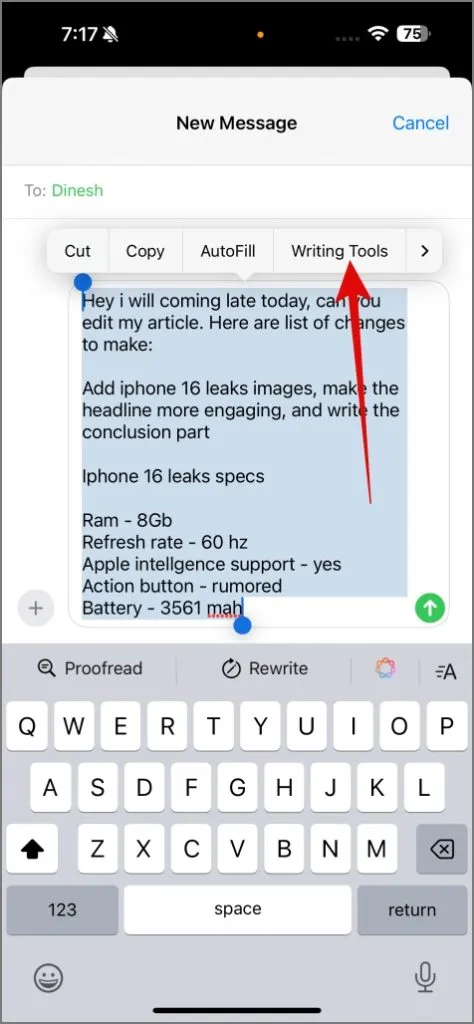
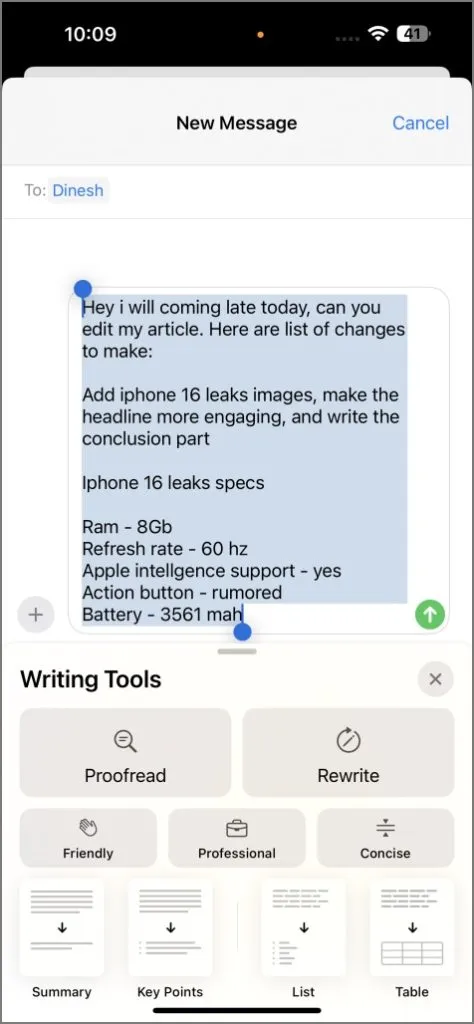
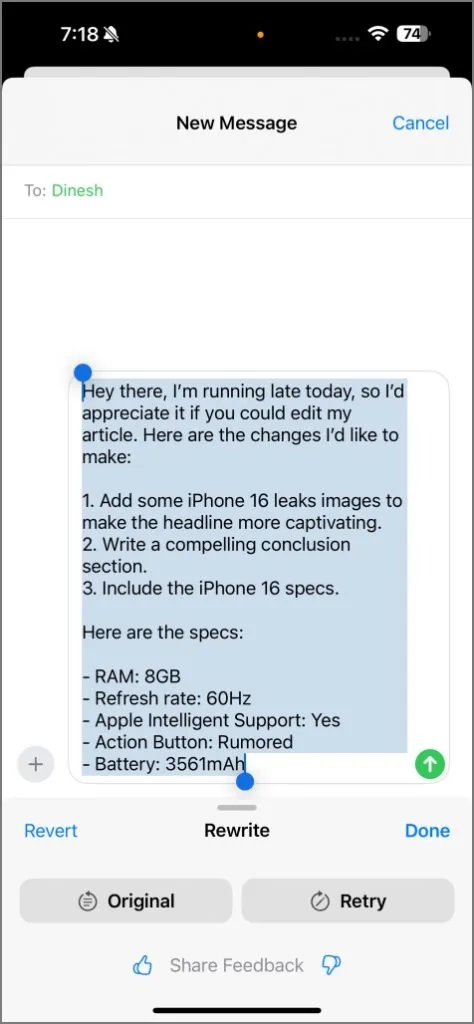
Lad mig give dig et eksempel. Nogle gange har jeg brug for at stole på, at mine holdkammerater laver mindre ændringer i artikler, og når der er tidsnød, kan jeg ikke bruge for meget tid på at strukturere sætninger. Heldigvis kan jeg med de nye skriveværktøjer korrekturlæse, ændre tonen og strukturere sætninger med et klik.
Denne funktion fungerer overalt – uanset om du sender beskeder, e-mailer eller tager noter. Ligesom mig vil du finde denne Apple Intelligence-funktion nyttig.
3. Mail-appen er lige blevet en hel del smartere
Jeg har brugt Gmails native app i årevis og har aldrig rigtig overvejet at skifte til standard Mail-appen på min iPhone, fordi den var ret grundlæggende. Men det ændrede sig med iOS 18.1 beta-opdateringen.
Med den nye Mail-app kan du nu opsummere dine e-mails uden at læse det hele igennem. Det er fantastisk, når du ikke er i humør til at læse et langt 10-siders nyhedsbrev. Når de er oversvømmet med e-mails, bliver vigtige e-mails markeret og flyttet til toppen af din indbakke. Så du kan fange de store ting uden at grave gennem et bjerg af e-mails.
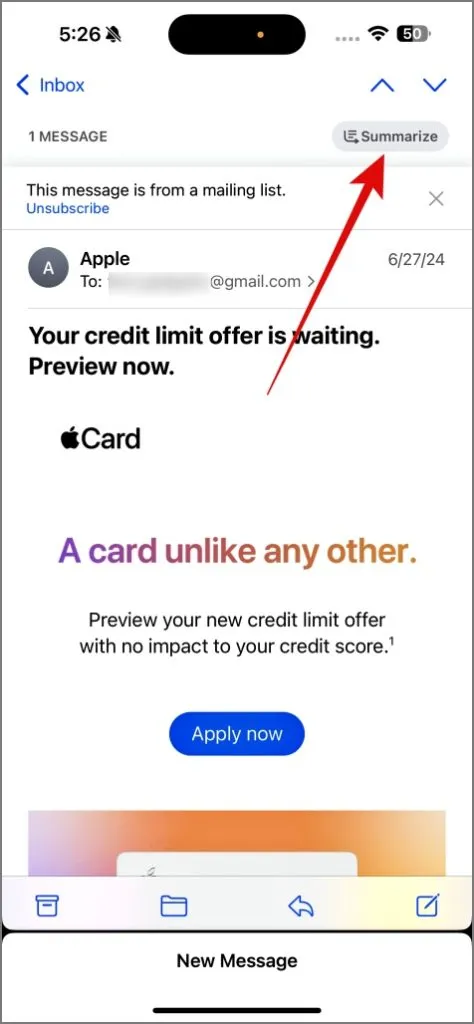
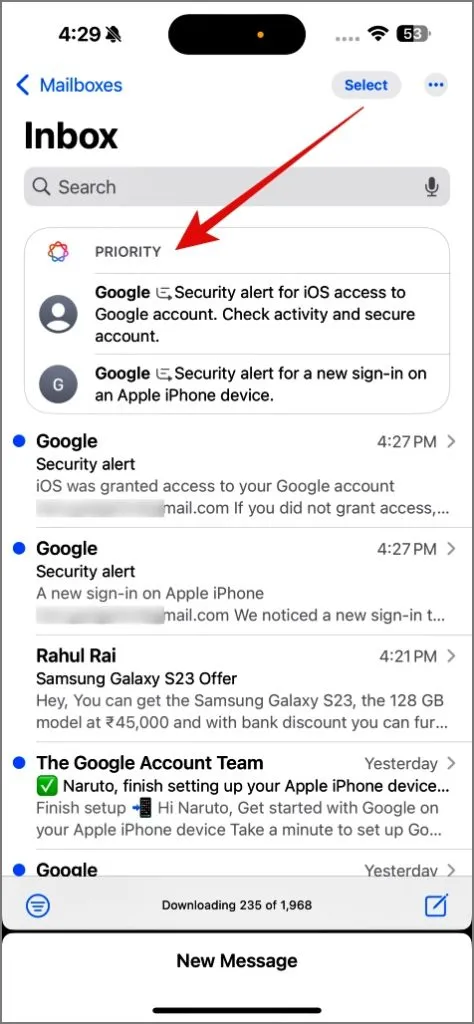
Der er en ny funktion kaldet Smart Replies, som jeg fandt ret praktisk. Forestil dig, at nogen sender dig en e-mail og spørger, om du er interesseret i at købe en ny telefon. I stedet for at skrive et fuldstændigt svar giver Smart Replies dig muligheder, og baseret på dit valg skaber det svaret for dig. Du kan lave mindre justeringer, før du sender den.
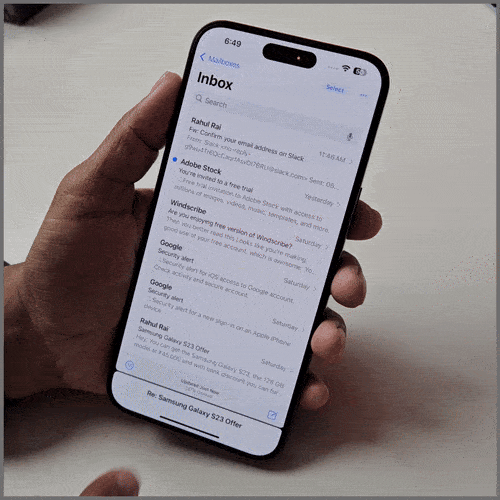
4. Fokustilstand: Reducer støjen, få tingene gjort
iOS 18.1 introducerer en ny fokustilstand kaldet Reducer afbrydelser. Denne funktion begrænser meddelelser til kun de vigtigste, og hjælper dig med at holde fokus uden unødvendige distraktioner. Det er let tilgængeligt fra hovedfokuslinjen, og du kan tilpasse, hvilke kontakter og apps, der har tilladelse til at omgå denne tilstand. Du kan endda aktivere denne funktion for enhver fokustilstand.
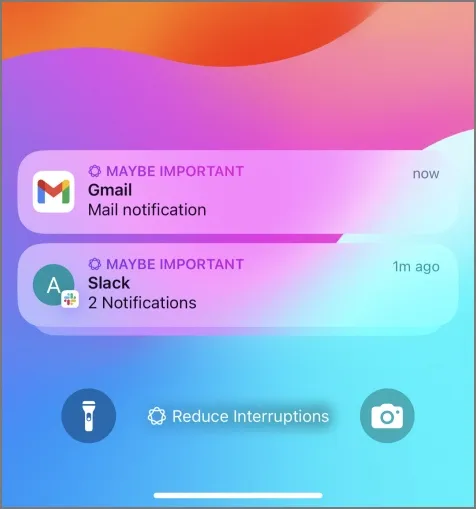
For eksempel, når du aktiverer det, lærer det og viser kun de vigtige meddelelser. Da en kollega sendte mig besked om frokost kl. 11:20, dukkede det ikke op i mine notifikationer. Men en anden kollega havde akut brug for en kontoadgangskode, den blev markeret som vigtig og advarede mig med det samme. Funktionen bliver bedre afhængig af, hvor ofte du bruger den og genkender ting, der er vigtige.
5. Forbedret fotosøgning
Et af de fedeste nye tricks i iOS 18 Photos-appen er muligheden for at søge efter flere personer på dine billeder. Lad os sige, at du er i humør til at se billeder af dig selv, når du hænger ud med venner – du kan blot skrive navne som “Sayan, Pratik, Mrinal” i søgefeltet, og appen vil filtrere alt andet fra. Den viser dig de øjeblikke, du har delt sammen. Derudover kan du nemt sortere eller filtrere resultaterne for hurtigt at finde det nøjagtige billede, du leder efter.
Men vent, der er mere! Hvis du mindes de gode gamle dage og vil finde videoer af dig, der spiller et spil, skal du bare søge efter “[Dit navn] spiller”, og appen vil trække alle klip op, hvor du er midt i handling. Det, der virkelig er praktisk, er, at det endda fremhæver det nøjagtige tidsstempel, hvor du spiller, så du kan hoppe direkte til de bedste dele.
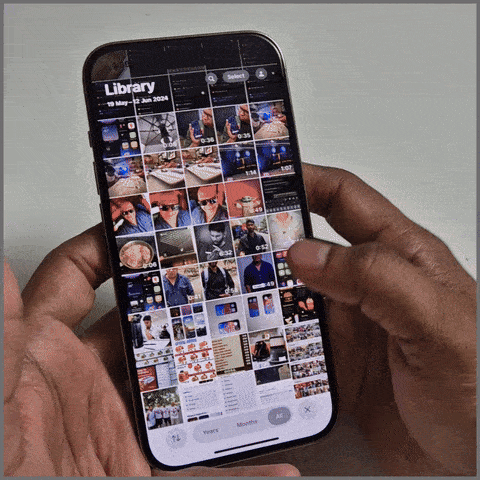
Der er også en ny funktion i Photos-appen kaldet Memories. Du kan fortælle Apple Intelligence, hvilken hukommelse du vil genopleve, og den kombinerer fotos og videoer på din telefon for at lave en film for dig med titler og musik. Det er som at have din egen personlige filmskaber til dine yndlingsøjeblikke. Selvom videoerne kom anstændigt ud, var det ikke noget magisk. Der er ingen måde at påvirke eller kontrollere resultatet som baggrundsmusik, billeder, effekter osv.
6. Siri har en helt ny stemning
Du kender Siri, ikke? Den lille assistent, der har hængt ud nederst på din skærm? Nå, med iOS 18.1, havde Siri en glød-up. Det overtager nu hele skærmen med nogle smarte animationer. Det er som om, Siri lige har fået et personlighedsboost. Plus, hvis du ikke er i humør til at tale, kan du bare dobbelttrykke på den nederste bjælke og skrive det, du har brug for.
Hvad Siri nu er i stand til, kan du nu stille flere spørgsmål på én gang. Tidligere, hvis du spurgte om vejret og derefter fulgte op med: “Hvor sandsynligt er det, at det regner?” Siri ville bare vise dig temperaturen. Men nu kan du blive ved med at stille spørgsmål. For eksempel kan du spørge: “Hvor lang tid vil det tage mig at køre til Mumbai?” og så “Hvordan er vejret der?” og “Hvad er de bedste steder at udforske i Mumbai?” – og Siri er over det hele.

Hvis du nogensinde har bedt Siri om hjælp og er blevet sendt til Safari for selv at finde ud af det, ændrer det sig også.
7. Opsummer enhver artikel
En anden lille, men nyttig AI-funktion, jeg har brugt på det seneste, er opsummeringsfunktionen i Safari-browseren. Selvom det ikke er første gang, jeg har set denne funktion – har den været på Android-telefoner i årevis. Det er rart at se den endelig tilgængelig på iPhone. For at opsummere en webside i Safari skal du trykke på ikonet Læsertilstand (lille boks med vandrette striber), og når du er på, tryk på knappen Opsummer.
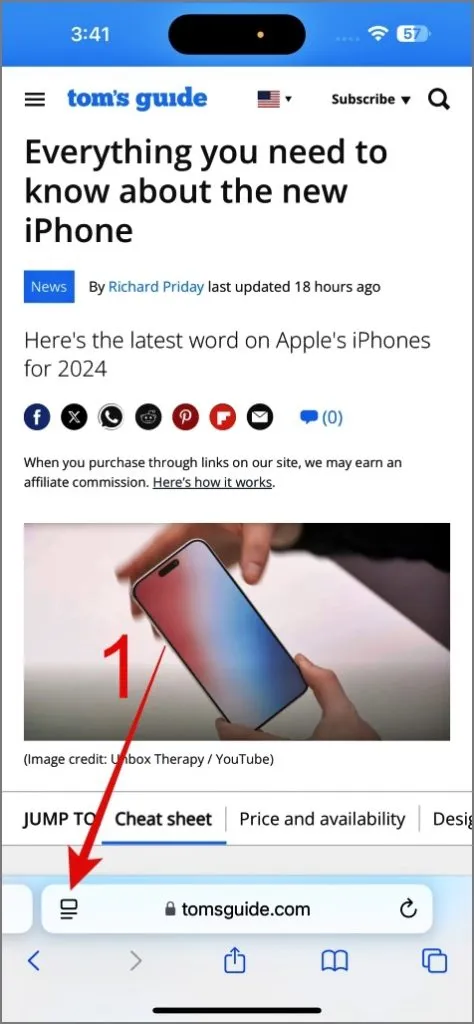

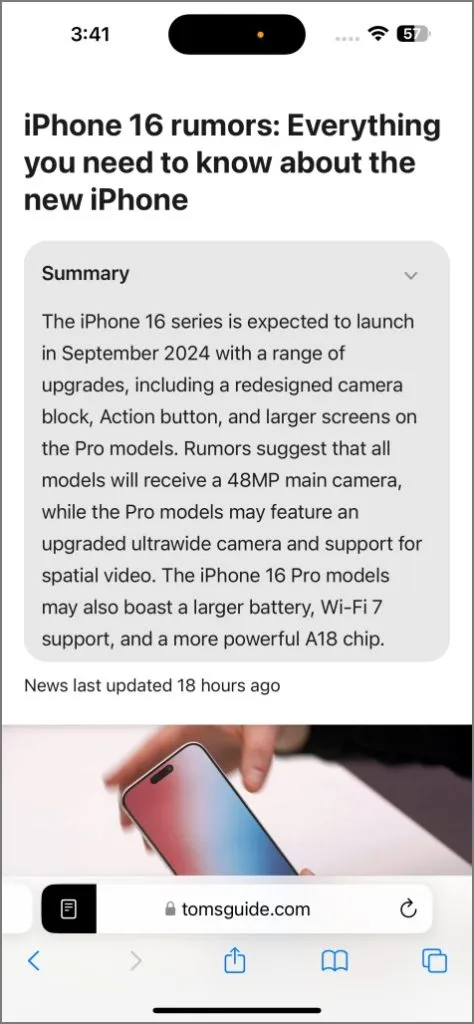
Begyndelsen på Apples AI-rejse
Mens vi venter på at se andre Apple Intelligence- funktioner afsløret på WWDC 2024 , som Image Playground og Genmoji, er jeg mere end tilfreds med, hvad iOS 18.1 beta tilbyder. Send den opdatering, det føles nemmere og mere intuitivt at administrere din iPhone. Fra smartere Siri til AI-værktøjer til e-mails og tekster, denne opdatering forbedrer, hvordan du interagerer med din enhed. iOS 18.1 giver en forsmag på, hvad Apple Intelligence er i stand til på din iPhone. Du kan vente på, at iOS 18.1-opdateringen kommer til de berettigede iPhones senere i år.




Skriv et svar